MFC-J265W
常见问题解答与故障排除 |
在Windows® 8或更高系统上扫描文档。
您可以使用以下一种方法扫描文档:
- 将原稿装入您的Brother设备中。
-
(Windows® 8)
在开始屏幕上, 点击 。
。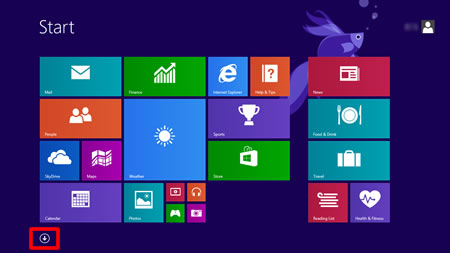
若
 不在开始屏幕上,右击空白区域(1), 然后从滚动条(2)点击 所有应用程序。
不在开始屏幕上,右击空白区域(1), 然后从滚动条(2)点击 所有应用程序。
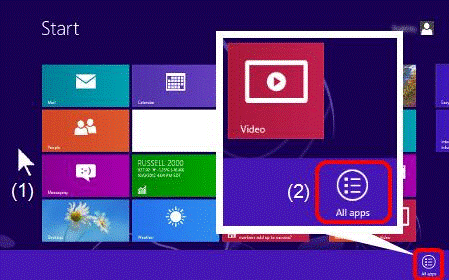
(Windows® 10)
点击 开始 -> (所有程序 ->) Windows附件。
- 点击 Windows 传真和扫描。
-
点击 新扫描。
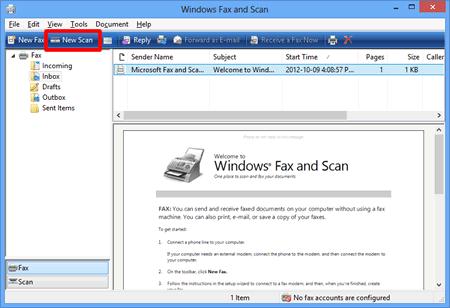
-
如果您计算机上安装了多台图像设备,请选择您的扫描仪并点击确定。
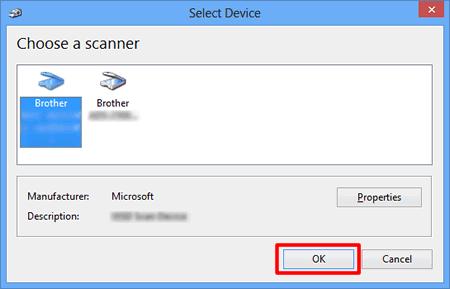
-
设置扫描选项,然后点击 扫描。
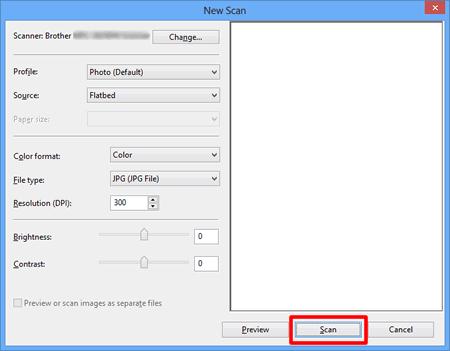
-
将显示已扫描的图像。
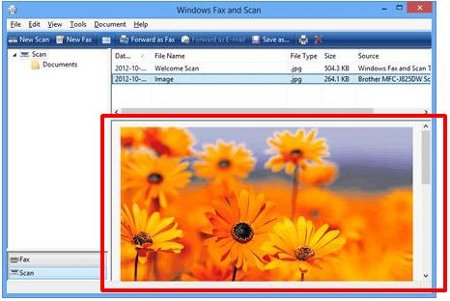
- 将原稿装入您的Brother设备中。
-
(Windows® 8)
在开始屏幕上,点击 。
。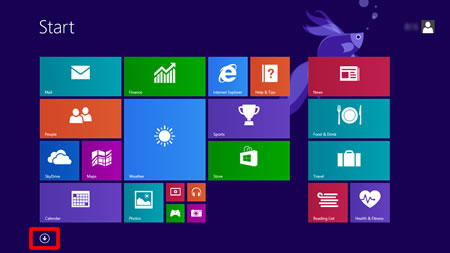
若
 不在开始屏幕上,右击空白区域(1), 然后从滚动条(2)点击 所有应用程序。
不在开始屏幕上,右击空白区域(1), 然后从滚动条(2)点击 所有应用程序。
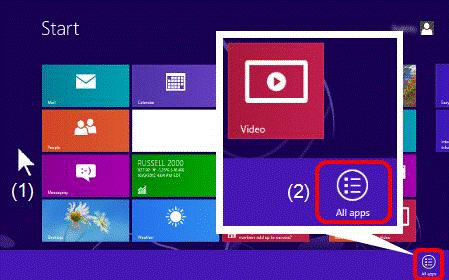
(Windows® 10)
点击 开始 -> (所有程序 ->) Windows附件。
- 点击 画图。
-
点击 文件,然后点击 从扫描仪或照相机。
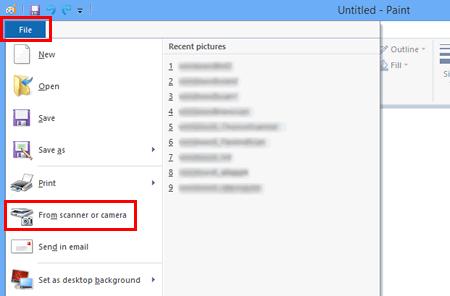
-
如果您计算机上安装了多台图像设备,请选择您的扫描仪并点击 确定。
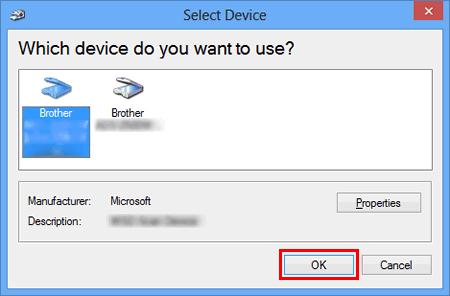
-
设定扫描选项,然后点击 扫描。
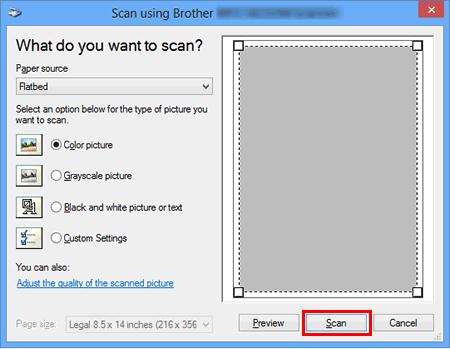
-
将显示已扫描的图像。

相关型号
ADS-2100, ADS-2600W, DCP-110C, DCP-115C, DCP-120C, DCP-130C, DCP-145C, DCP-155C, DCP-165C, DCP-185C, DCP-330C, DCP-350C, DCP-385C, DCP-540CN, DCP-560CN, DCP-585CW, DCP-6690CW, DCP-7010, DCP-7025, DCP-7030, DCP-7040, DCP-8060, DCP-8070D, DCP-8085DN, DCP-9010CN, DCP-9040CN, DCP-9042CDN, DS-600, DS-700D, MFC-210C, MFC-215C, MFC-230C, MFC-240C, MFC-250C, MFC-265C, MFC-290C, MFC-3240C, MFC-3360C, MFC-410CN, MFC-425CN, MFC-440CN, MFC-465CN, MFC-490CW, MFC-5440CN, MFC-5460CN, MFC-5490CN, MFC-5890CN, MFC-640CW, MFC-6490CW, MFC-665CW, MFC-685CW, MFC-6890CDW, MFC-7220, MFC-7340, MFC-7420, MFC-7450, MFC-7840N, MFC-790CW, MFC-795CW, MFC-8220, MFC-8370DN, MFC-8440, MFC-8460N, MFC-8860DN, MFC-8880DN, MFC-9120CN, MFC-9320CW, MFC-9440CN, MFC-9450CDN, MFC-9840CDW, MFC-J220, MFC-J265W, MFC-J410, MFC-J615W
